XLSX Wachtwoord Herstellen met 2 Manieren | Gratis of Krachtig
Vergeten Excel XLSX bestand wachtwoord, maar moeten om het te openen?
Niet ongerust zijn. Dit artikel zou introduceren twee manieren effectief voor XLSX wachtwoord herstel. Geen kwestie die u wilt gratis herstellen vergeten XLSX bestand wachtwoord, of krachtig herstellen Excel vergeten wachtwoord voor excel xlsx bestand, kunt u de juiste manier voor u te vinden.
- Manier 1: Free Recover XLSX Password with VBA Code
- Manier 2: Krachtig XLSX Wachtwoord Herstellen met Third-Party Tool
Manier 1: Free Recover XLSX File Password with VBA Code
Als u wilt Excel XLSX bestand vergeten wachtwoord te herstellen, misschien kunt u gratis VBA code proberen op het eerste, die code zou kunnen genereren om wachtwoord beschermde werkmap / werkblad (XLSX) te openen. Het enige nadeel van deze manier is dat we niet zeker of het zou kunnen helpen en werken met succes op het laatste.
Stap 1: Open VBA.
1. Open XLSX werkblad / werkmap die u bent vergeten wachtwoord.
2. Druk op Alt + F11 om Macro Editor.
Stap 2: Invoegen en uitvoeren code in VBA.
1. Eenmaal in VBA, dubbelklik op het werkblad / de werkmap die u nodig hebt om het wachtwoord te herstellen uit de linker menu-lijst. Een algemene declaratiepagina voor het werkblad wordt geopend. Of klik op ViewCode in het VBA-menu of druk op F7 om de codepagina te openen.
2. Voeg onderstaande code in Macro-editor, de declaratiepagina.
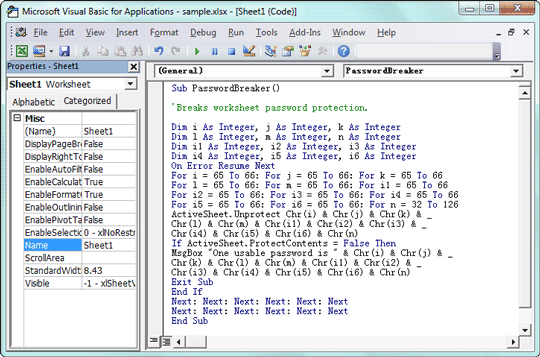
3. Zodra de code is toegevoegd, drukt u op F5 om de Macro uit te voeren in het VBA-editorscherm.
Stap 3: Haal de bruikbare code voor Excel XLSX-bestand.
Onmiddellijk, de Macro zal u terug naar het Excel-bestand dat u wilt wachtwoord te herstellen. In plaats van excel wachtwoord, zal het vinden van een bruikbare code voor je. Maar je kon de gegenereerde code net als wachtwoord in te voeren om de XLSX-bestand te openen.
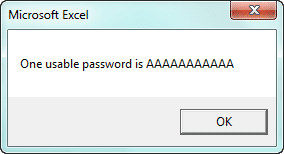
Als deze snelweg niet kon helpen bij het vinden van een bruikbare code om Excel xlsx bestand met succes te openen, volg dan manier 2. Het is niet gratis zoals VBA code, maar het kan krachtig xlsx wachtwoord veilig te herstellen. Zodat u kunt kopiëren van de xlsx wachtwoord te openen beschermd excel xlsx bestand.
Manier 2: Krachtig XLSX wachtwoord herstellen met Third-Party Tool
Over de gemeenschappelijke derde partij excel wachtwoord recovery tool, wat ik weet is Excel Password Genius, die direct zou kunnen werken op uw computer. Maar het is niet zo snel als je de zorg van het wachtwoord herstel snelheid. Dus als je wilt krachtig xlsx wachtwoord te herstellen, kan Office Password Genius Professional meer aan te raden dan Excel Password Genius.
De voordelen van Office Password Genius Professional:
- 1. Krachtige Brute-Force herstel is ingesteld als standaard wachtwoord herstel methode.
- 2. Alle toegankelijke computers in hetzelfde LAN (Local Area Netwok) kunnen tegelijkertijd het wachtwoord herstel programma iSunshare Peer uitvoeren om Excel wachtwoord samen te herstellen. Dus het zou kunnen vinden uit Excel xlsx bestand wachtwoord sneller dan Excel Password Genius.
Stappen voor XLSX wachtwoord herstel met Office Password Genius Pro
Stap 1: Bereid hoofdprogramma.
1. Installeer Office Password Genius Professional op een computer en voer het uit.
2. Tik op de knop Openen en blader door de computer om het .xlsx-bestand toe te voegen aan het vak Gecodeerd bestand.
3. Geef Excel-bestand wachtwoord bereik en lengte. U kunt verwijzen naar wachtwoord herstel instellingen.
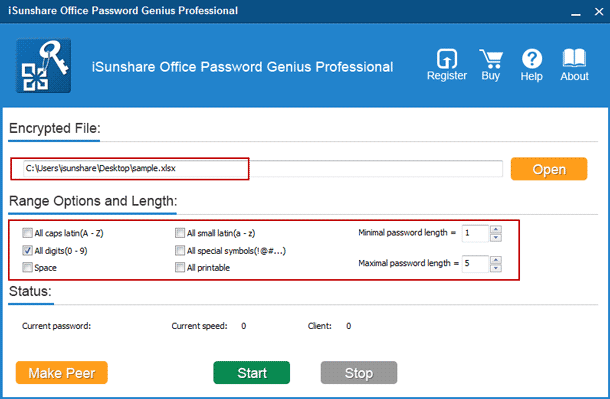
Stap 2: Installeer het client-programma “iSunshare Peer” en voer het uit.
1. Tik op de knop Make Peer (Peer maken) om het installatiebestand van het clientprogramma isunshare-peer.exe te maken.
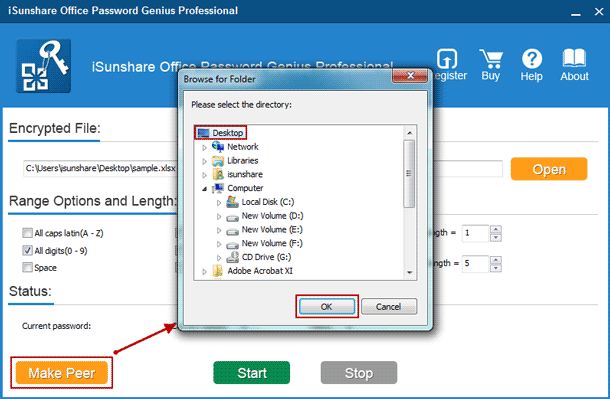
2. Installeer iSunshare Peer en voer het uit op andere beschikbare computers in hetzelfde LAN waarop Office Password Genius Professional wordt uitgevoerd.
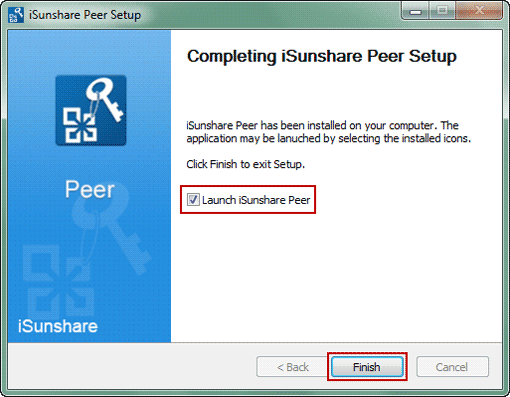
Stap 3: Start het hoofdprogramma en het client-programma samen om het xlsx-wachtwoord te herstellen.
1. Klik op de knop Start van het hoofdprogramma Office Password Genius professional.
2. Controleer of iSunshare Peer werkt. In het algemeen begint het automatisch te werken nadat het hoofdprogramma is gestart.
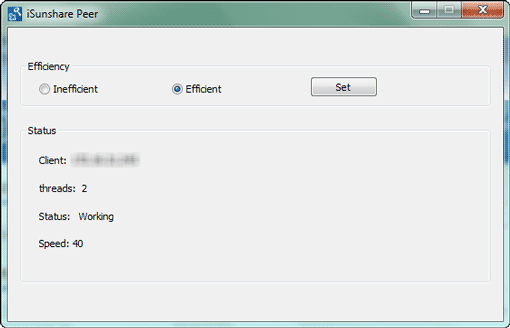
3. Controleer de voortgang van het wachtwoordherstel voor XLSX in Office Password Genius Professional.
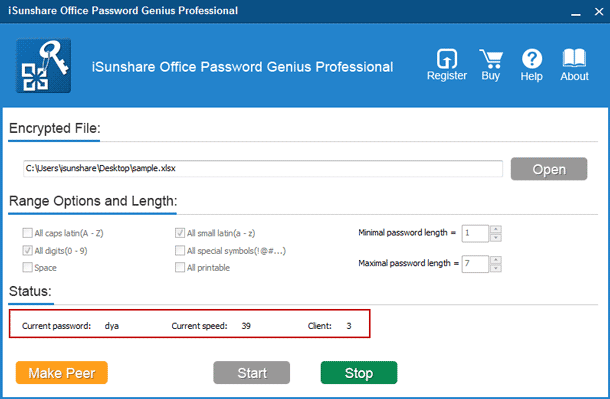
Tips: Sluit Office Password Genius Professional niet af wanneer “iSunshare Peer” wordt uitgevoerd om het open wachtwoord voor Excel xlsx-bestanden te herstellen.
Stap 4: Succesvol krijgen Excel xlsx bestand wachtwoord in pop-up dialoogvenster.
Op enkele seconden later, zal XLSX bestand te openen wachtwoord worden gevonden en getoond in een pop-up dialoogvenster op Office Password Genius Professional. En waarschijnlijk een paar minuten nodig is, die afhankelijk is van de snelheid van uw computer en hoeveel computers zijn samengevoegd in excel XLSX wachtwoord, en hoe complex het xlsx-bestand wachtwoord is.
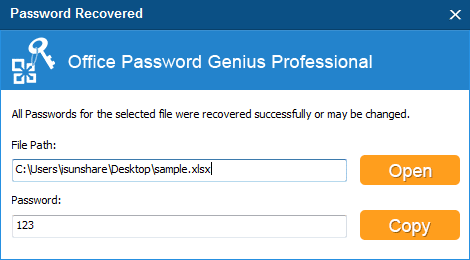
Tips:
Zeker als uw xlsx-bestand wachtwoord is niet zo ingewikkeld en je nog een deel van vergeten excel open wachtwoord, waarschijnlijk Excel Password Genius zou een betere keuze zijn als je gewoon wilt excel bestand wachtwoord te herstellen.
- Hoe wachtwoordbeveiliging verwijderen van Excel-bestand (XLS/XLSX)
- Hoe Excel-blad / werkblad / werkmap zonder wachtwoord
- Office 2016 wachtwoord herstel na vergeten
- DOCX wachtwoord herstel na Word 2007-2016 wachtwoord vergeten
- Verwijder wachtwoord van Office 2016 PPTX presentatie